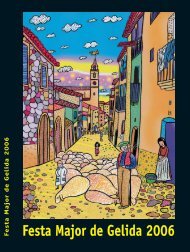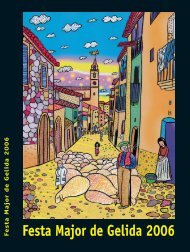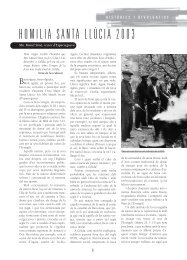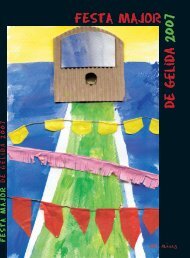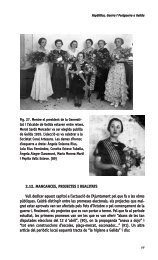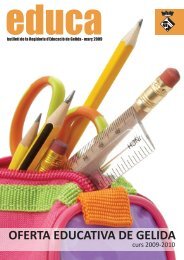informe sobre els virats - Ajuntament de Gelida
informe sobre els virats - Ajuntament de Gelida
informe sobre els virats - Ajuntament de Gelida
Create successful ePaper yourself
Turn your PDF publications into a flip-book with our unique Google optimized e-Paper software.
Virats Professionals en Photoshop en tan sols 5 clics<br />
Encara que molta gent creu que <strong>els</strong> <strong>virats</strong> tenen una<br />
finalitat merament estètica, el cert és que l'aplicació <strong>de</strong><br />
<strong>virats</strong> a les fotografies en blanc i negre es realitzava per<br />
allargar la vida <strong>de</strong> les còpies impreses. ¿Voleu aprendre a<br />
fer <strong>els</strong> vostres propis <strong>virats</strong> digitals? Aquí us ensenyarem<br />
com.<br />
El procés <strong>de</strong> virat consistia en banyar la còpia ja<br />
revelada amb diferents productes químics, que<br />
substituïen l'halur <strong>de</strong> plata <strong>de</strong> la còpia per altres<br />
components més resistents al pas <strong>de</strong>l temps. Els<br />
diferents components usats eren <strong>els</strong> responsables <strong>de</strong> donar el to característic a la còpia,<br />
actuant <strong>sobre</strong> les tonalitats més fosques (on hi ha més plata), <strong>de</strong>ixant intactes les zones<br />
blanques per no existir aquest component.<br />
Virat Digital<br />
Per aplicar <strong>virats</strong> en Photoshop o qualsevol altre programa hi ha diverses tècniques. La<br />
que tractarem aquí és una <strong>de</strong> molt senzilla que s'aconsegueix amb l'aplicació <strong>de</strong> corbes<br />
<strong>de</strong>l Photoshop.<br />
Començarem a partir <strong>de</strong> una imatge ja convertida en blanc i negre, amb qualsevol <strong>de</strong> les<br />
tècniques <strong>de</strong> conversió que ja haurem estudiat o que ja coneixeu.<br />
Sobre la imatge en blanc i negre, crearem una nova capa d'ajust <strong>de</strong> Corbes (Menú<br />
CAPA -> NUEVA CAPA DE AJUSTE -> CURVAS).<br />
Sobre aquesta capa d'ajust, introduirem valors <strong>sobre</strong> cadascun d<strong>els</strong> canals <strong>de</strong> color<br />
(vermell, verd i blau) segons la taula <strong>de</strong> corbes corresponent al tipus <strong>de</strong> virat que vulguem
aplicar.<br />
Per introduir un valor, clicant amb el ratolí <strong>sobre</strong> la corba apareixeran les caixes <strong>de</strong> text<br />
que ens permeten escriure <strong>els</strong> valors d'entrada i sortida.<br />
Si voleu fer-ho més ràpid, po<strong>de</strong>u utilitzar <strong>els</strong> fitxers que us adjuntem.<br />
Tal i com hem explicat al principi <strong>de</strong> l'article, una característica d<strong>els</strong> <strong>virats</strong> és que actuen<br />
amb més força on més fosca és la zona <strong>de</strong> la fotografia, i més suaus allà on les zones són<br />
més clares.<br />
Per aconseguir l'efecte, farem el següent:<br />
• Activem <strong>de</strong> nou la capa <strong>de</strong> fons clicant amb el<br />
ratolí al damunt d'ella en la paleta <strong>de</strong> Capes<br />
Seleccionem tot amb el menú SELECCION -><br />
TODO<br />
• Copiem amb el menú EDICION -> COPIAR<br />
Seleccionem la màscara <strong>de</strong> capa <strong>de</strong> la capa <strong>de</strong><br />
Corbes. Per això hem <strong>de</strong> clicar amb el ratolí <strong>sobre</strong><br />
la màscara <strong>de</strong> capa mentre mantenim la tecla Alt<br />
polsada. A la nostra pantalla la fotografia es<br />
tornarà blanca en fer això, ja que ens mostrarà el<br />
contingut <strong>de</strong> la màscara <strong>de</strong> capa.<br />
• Enganxem la imatge que havíem copiat abans, amb el Menú EDICION -> PEGAR.<br />
Invertim la imatge con el Menú IMAGEN -> AJUSTES -> INVERTIR.<br />
• Polsem amb el ratolí <strong>sobre</strong> la icona en forma d'ull <strong>de</strong> la capa Corbes i<br />
<strong>de</strong>seleccionem.
Si consi<strong>de</strong>rem que hem anul·lat en excés l'efecte <strong>de</strong>l<br />
virat <strong>sobre</strong> les zones més clares, po<strong>de</strong>m activar <strong>de</strong> nou<br />
la màscara <strong>de</strong> la capa <strong>de</strong> Corbes, i un ho hem fet,<br />
seleccionem les llums mitjançant el menú SELECCION<br />
-> GAMA DE COLORES, seleccionant en la combo<br />
<strong>de</strong>splegable l'opció Iluminaciones.<br />
Amb el Menú EDICION -> RELLENAR, escollint l'opció<br />
Usar, seleccionem 50% gris.<br />
¿Complicat? Us <strong>de</strong>ixem una acció per a <strong>de</strong>scarregar<br />
Si us heu perdut en algun pas o simplement no us ve <strong>de</strong> gust seguir tot el procés, po<strong>de</strong>u<br />
<strong>de</strong>scarregar-vos una acció Photoshop per executar el virat. Tan sols heu <strong>de</strong> carregar<br />
l'acció en el Photoshop, executar-la, i seguir <strong>els</strong> passos que us vagi marcant el programa.<br />
També us caldrà, llevat que <strong>els</strong> vulgueu posar a mà, <strong>els</strong> valors <strong>de</strong> les corbes per als <strong>virats</strong><br />
corresponents.<br />
Recor<strong>de</strong>u que heu <strong>de</strong> partir d'una imatge en blanc i negre per aplicar el virat que vulgueu.<br />
Teniu <strong>els</strong> següents:<br />
• Paladi<br />
• Platí<br />
• Seleni<br />
• Plata<br />
• Gelatina <strong>de</strong> Plata<br />
• Sèpia<br />
• Cianotip<br />
Si no sabeu quin escollir, aquí us mostrem <strong>els</strong> resultats que hem obtingut en aplicar <strong>els</strong><br />
diferents <strong>virats</strong> <strong>sobre</strong> la mateixa fotografia en blanc i negre.
Imatge original<br />
Virat al Pal·ladi
Virat al Platí<br />
Virat al Seleni
Virat a Plata<br />
Virat a Gelatina <strong>de</strong> Plata
Virat a Sèpia<br />
Cianotip